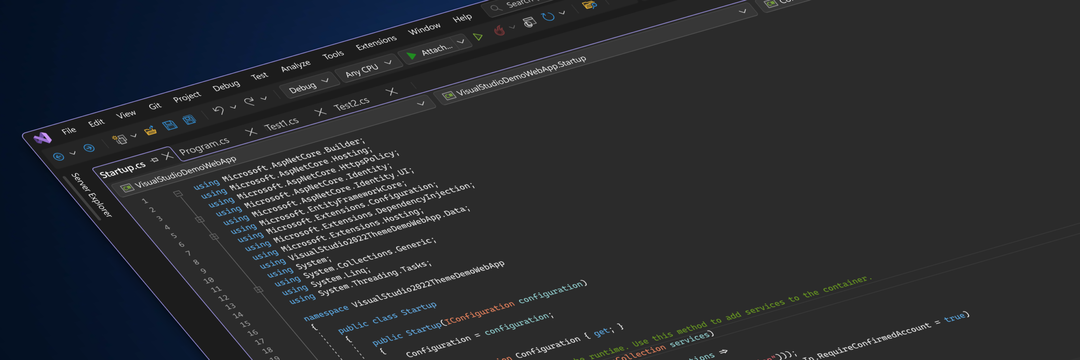Actualizați Visual Studio pur și simplu făcând clic pe notificarea de actualizare
- Dacă doriți să actualizați Visual Studio, puteți face acest lucru făcând clic pe notificarea de actualizare din software.
- În cazul în care ratați notificarea, puteți oricând să verificați manual dacă există actualizări.
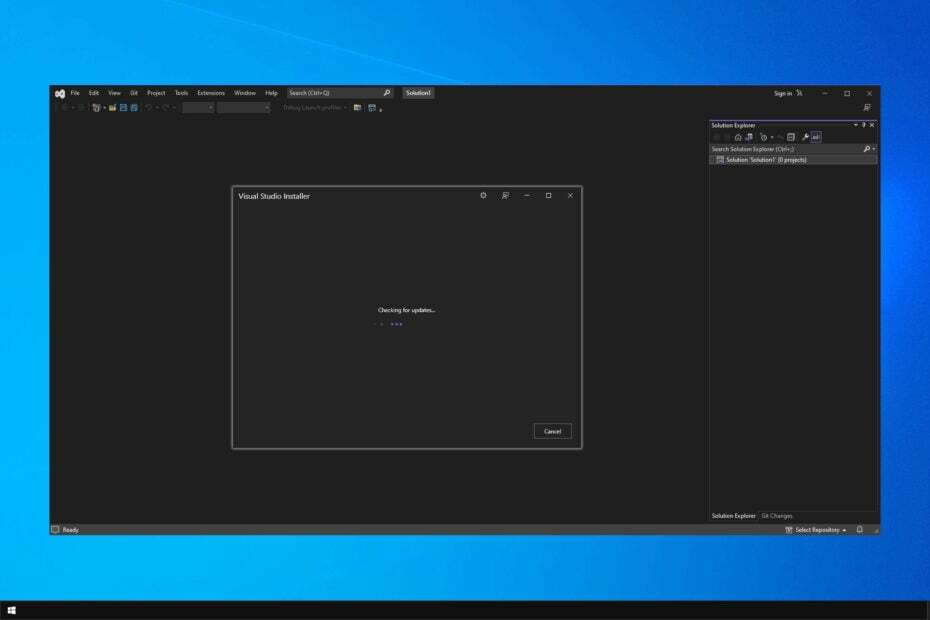
XINSTALAȚI FÂND CLIC PE DESCARCARE FIȘIER
Acest software va repara erorile comune ale computerului, vă va proteja de pierderea fișierelor, malware, defecțiuni hardware și vă va optimiza computerul pentru performanță maximă. Remediați problemele PC-ului și eliminați virușii acum în 3 pași simpli:
- Descărcați Instrumentul de reparare PC Restoro care vine cu tehnologii brevetate (brevet disponibil Aici).
- Clic Incepe scanarea pentru a găsi probleme Windows care ar putea cauza probleme PC-ului.
- Clic Repara tot pentru a remedia problemele care afectează securitatea și performanța computerului.
- Restoro a fost descărcat de 0 cititorii luna aceasta.
Dacă sunteți dezvoltator, probabil că sunteți familiarizat cu Visual Studio. Menținerea la zi a software-ului este importantă, mai ales dacă doriți să obțineți cele mai recente funcții, iar mulți se întreabă cum să actualizeze Visual Studio pe computerul lor.
Acest lucru este incredibil de ușor de realizat cu Visual Studio și, de obicei, software-ul vă va informa dacă trebuie instalată o actualizare în așteptare.
Dacă folosești asta software de scriere a codului, alăturați-vă nouă în timp ce aruncăm o privire mai atentă și învățăm cum să păstrăm software-ul Visual Studio actualizat în mod corespunzător.
Cât de des se actualizează Visual Studio?
Există două tipuri de actualizări pentru Visual Studio:
- Actualizări minore – Acestea sunt lansate la fiecare trei luni și aduc funcții noi, remedieri de erori și multe altele.
- Actualizări de service – Aceste actualizări sunt lansate pentru a remedia problemele critice de îndată ce sunt descoperite.
Dacă sunteți pe un canal de previzualizare, veți primi actualizări minore în fiecare lună, dar rețineți că unele actualizări ar putea să nu fie complet stabile.
Cum actualizez Visual Studio?
1. Verificați manual pentru actualizări
- Deschis Studio vizual.
- Când se deschide, accesați Ajutor și selectați Verifică pentru actualizări.
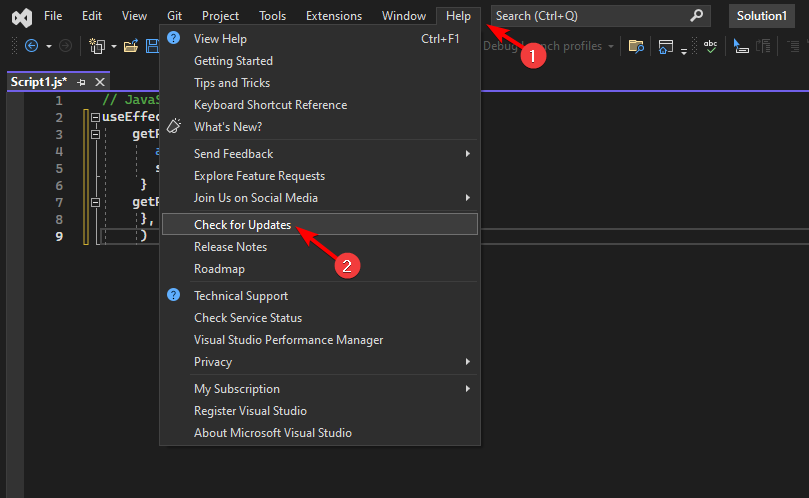
- Software-ul va verifica acum actualizările disponibile.

- Dacă sunt disponibile actualizări, faceți clic pe Actualizați butonul pentru a le descărca.
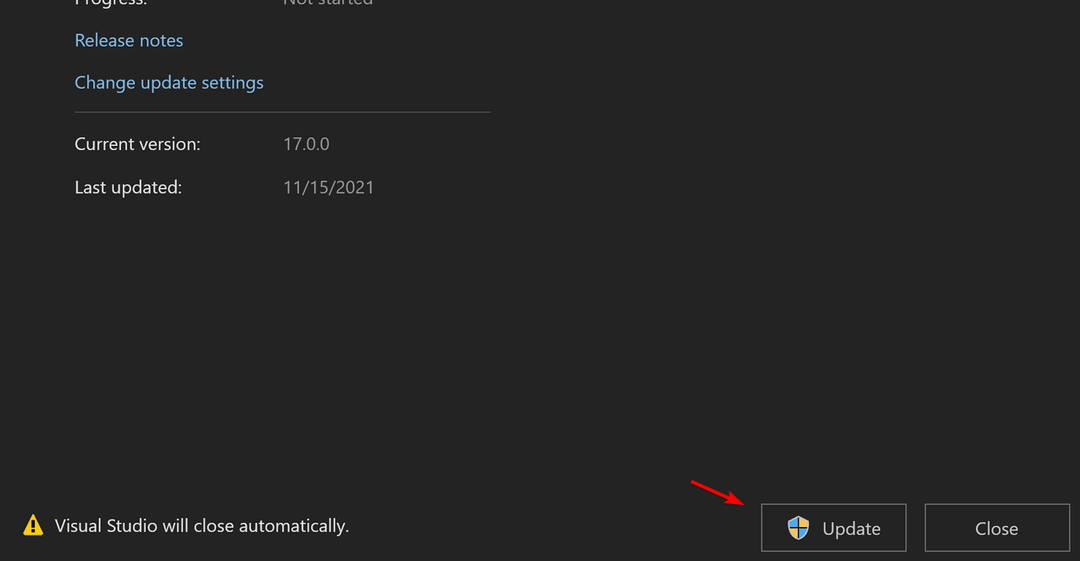
Acesta este cel mai simplu mod de a verifica dacă există actualizări, așa că asigurați-vă că încercați.
2. Utilizați notificarea
- start Studio vizual.
- O notificare va apărea în colțul din dreapta jos. Selectați Actualizare la închidere și închideți software-ul pentru a instala actualizarea.
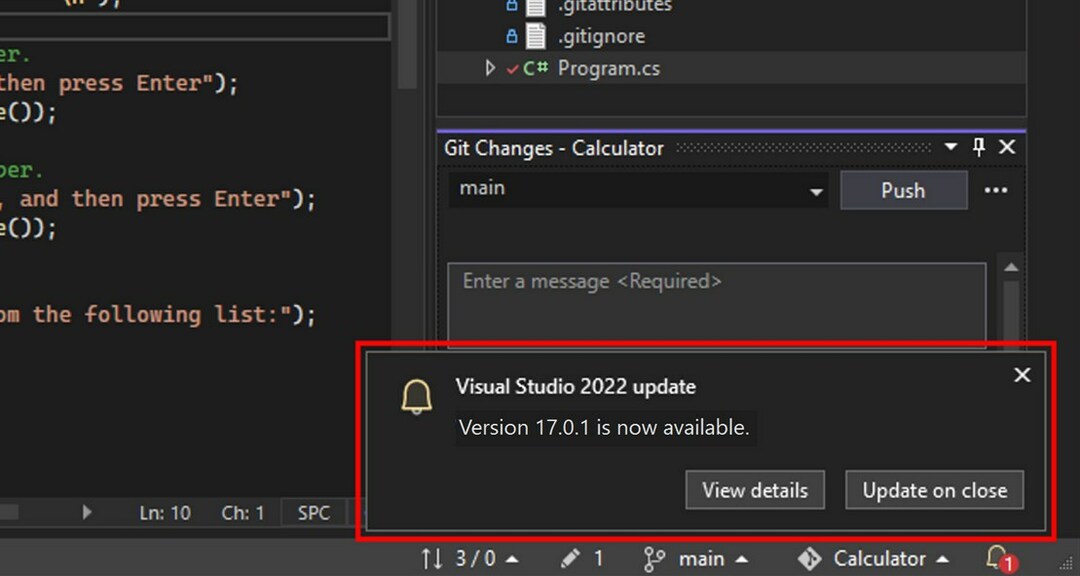
- Dacă ratați notificarea, faceți clic pe pictograma clopot în colțul din dreapta jos.
- Acum alege Actualizare la închidere și reporniți software-ul. De asemenea, puteți selecta Vezi detalii pentru a vedea ce este în actualizare și pentru a o instala manual.

Visual Studio vă va informa dacă o actualizare este disponibilă prin notificare, astfel încât să nu pierdeți o actualizare.
- Cum să activați ecranul verde pe Teams
- Cum să integrezi ChatGPT cu Word [Cele mai rapide moduri]
- Google Nearby Share: cum să mutați fișierele fără efort
- Excel rulează lent? 4 moduri rapide de a-l face mai rapid
3. Utilizați programul de instalare Visual Studio
- Asigura-te ca Studio vizual este închis.
- presa Windows tasta + S și caută instalator de studio vizual. Selectați Visual Studio Installer din lista de rezultate.
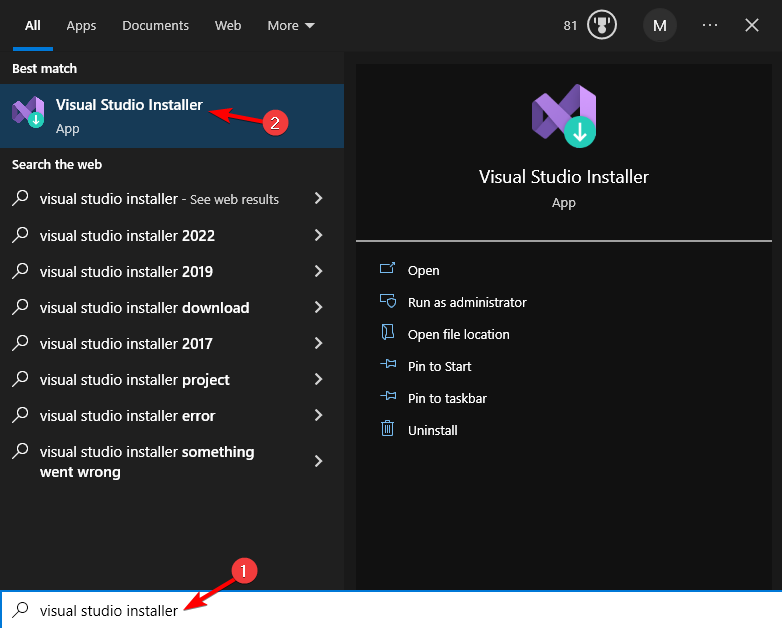
- Dacă vezi Actualizați butonul disponibil, faceți clic pe el.

- Urmați instrucțiunile de pe ecran pentru a finaliza procesul.
După cum puteți vedea, actualizarea Visual Studio este simplă și ușoară și se poate face în câteva secunde.
Dacă întâmpinați probleme la actualizarea software-ului, Paravanul de protecție Windows poate bloca Visual Studio, dar asta se poate rezolva cu ușurință.
Ce metodă folosiți pentru a actualiza Visual Studio? Anunțați-ne în secțiunea de comentarii de mai jos.
Mai aveți probleme? Remediați-le cu acest instrument:
SPONSORIZAT
Dacă sfaturile de mai sus nu v-au rezolvat problema, este posibil ca computerul să întâmpine probleme mai profunde cu Windows. Iti recomandam descărcarea acestui instrument de reparare a PC-ului (evaluat excelent pe TrustPilot.com) pentru a le adresa cu ușurință. După instalare, faceți clic pe butonul Incepe scanarea butonul și apoi apăsați pe Repara tot.